🐼 当サイトのコンテンツ制作ポリシー
「ぱんだくりぷとの」のコンテンツ制作・編集ポリシーはこちらでご紹介しています。なお、当サイトの記事には企業からのPRが含まれている場合があります。
この記事から分かること
- Keplr WalletでIBC Transferを行う方法
- IBC Transferを行う際の注意点
本記事ではKeplrウォレットでIBC Transferをマニュアルで行う方法について解説しています。
移動先のCosmos系のサービスで入金処理を行おうとすると、必要なIBC Transferを自動で行ってくれるケースが多いです。
 さとう
さとう必要な場合は、本記事の内容を是非参考にして下さい。
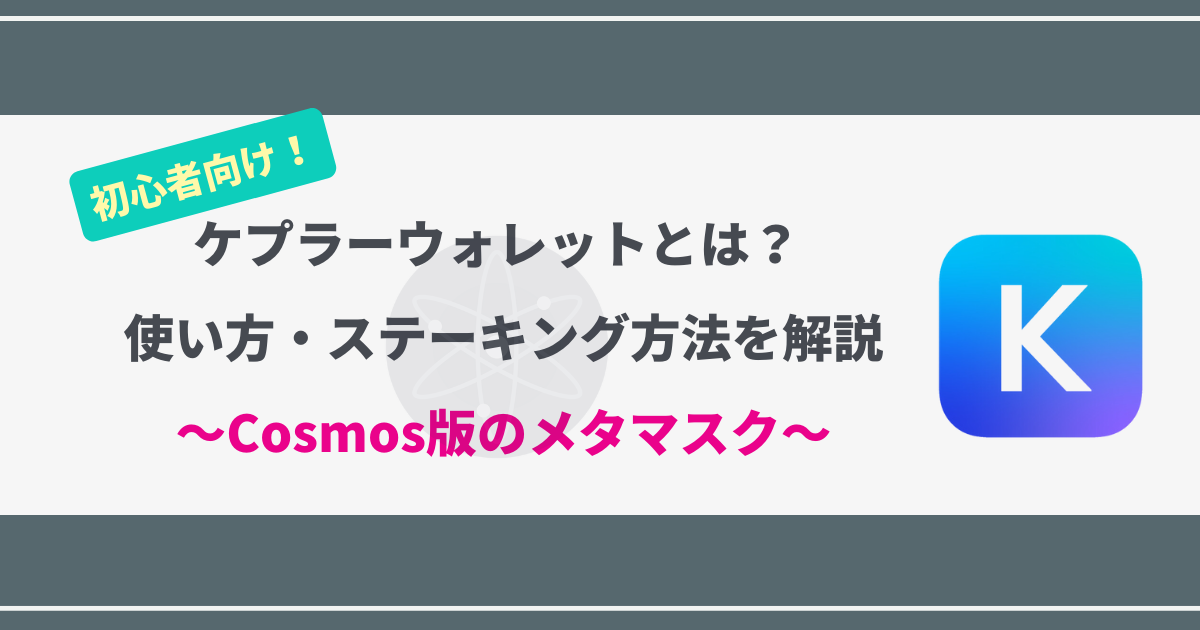
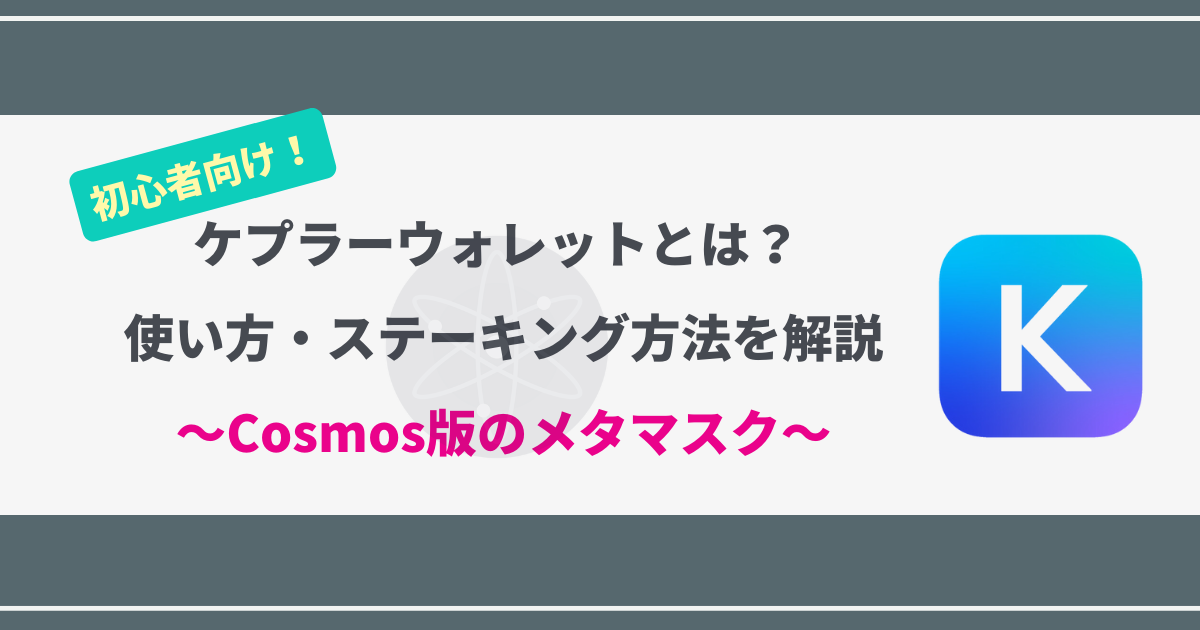
Keplr WalletのIBC Transferのやり方


Keplr Wallet(ケプラーウォレット)でIBC Transferをマニュアルで行う方法について解説していきます。
- 開発者モードをオンにする
- IBC Transferのチャンネル設定
- 送金先アドレスを入力してIBC送金
ちなみに、手動でKeplr WalletでIBC Transfer(IBCを利用した送金)を行う必要はない場合が多いです。
サイト上の操作で、自動的にCosmos Network間をまたげるようになっている場合がほとんどだからです。



必要な場合のみ以下の内容を参考にしてください。
①開発者モードをオンにする
本記事では、仮想通貨ATOMをブロックチェーンCosmos Hubから、ブロックチェーンStrideにマニュアルでIBC Transferを行う方法について解説していきます。
KeplrウォレットのマニュアルのIBC Transferは、開発者モード(Developer Mode)でないと行えません。



スマホアプリ版では開発者モードをオンにできないため、マニュアルのIBC Transferは出来ません、PCアドオンのKeplrウォレットを利用するようにしましょう。
以下の手順でKeplrウォレットを開発者モードに切り替えます。
- 左上の横3本線をクリック
- 「Settings」を選択
- 「Developer Mode」をオン
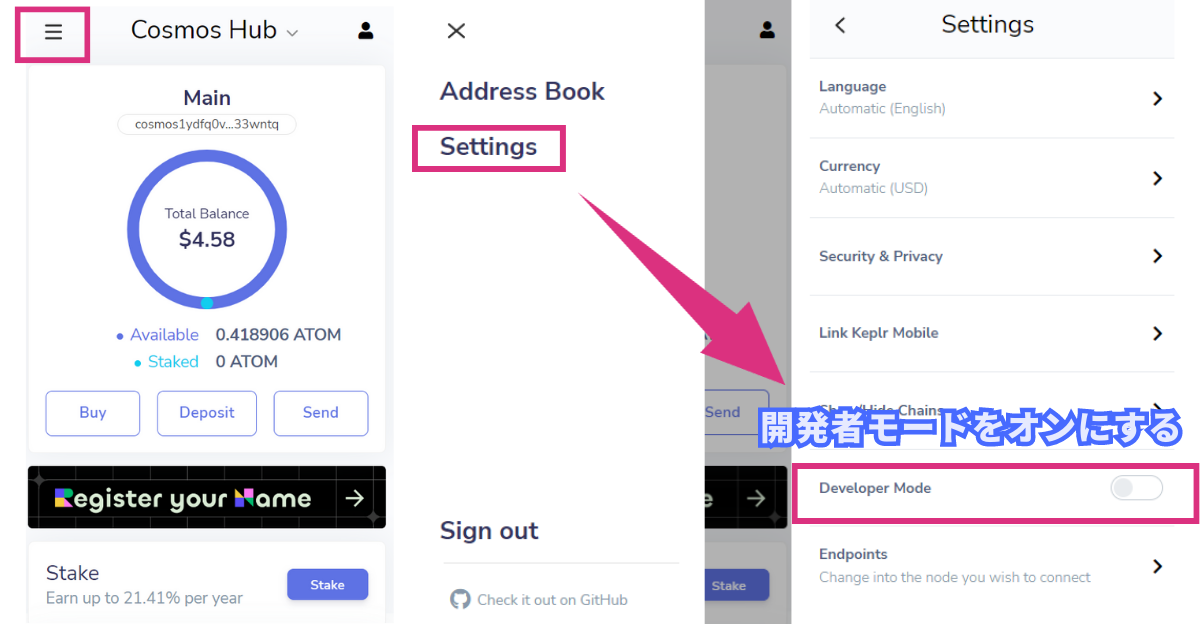
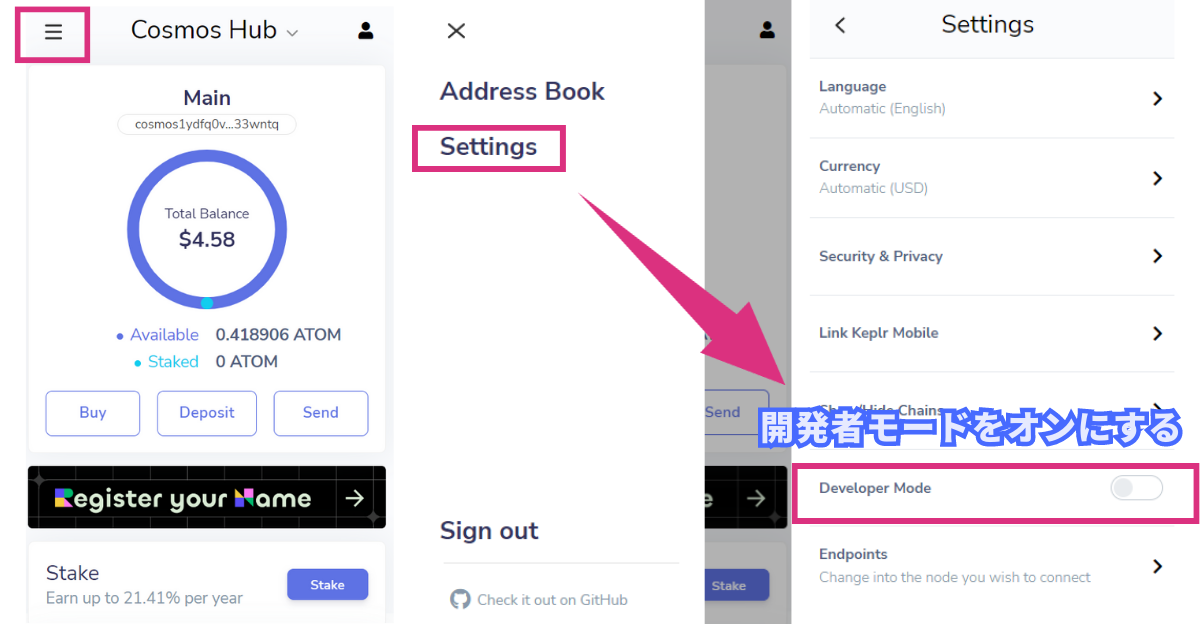
②IBC Transferのチャンネル設定
開発者モードをオンにすると、Keplrウォレットの下部に「IBC Transfer」が表示されるようになります。



次に送金に必要な情報を入力します。
以下の手順でIBCのチャンネルを設定します。
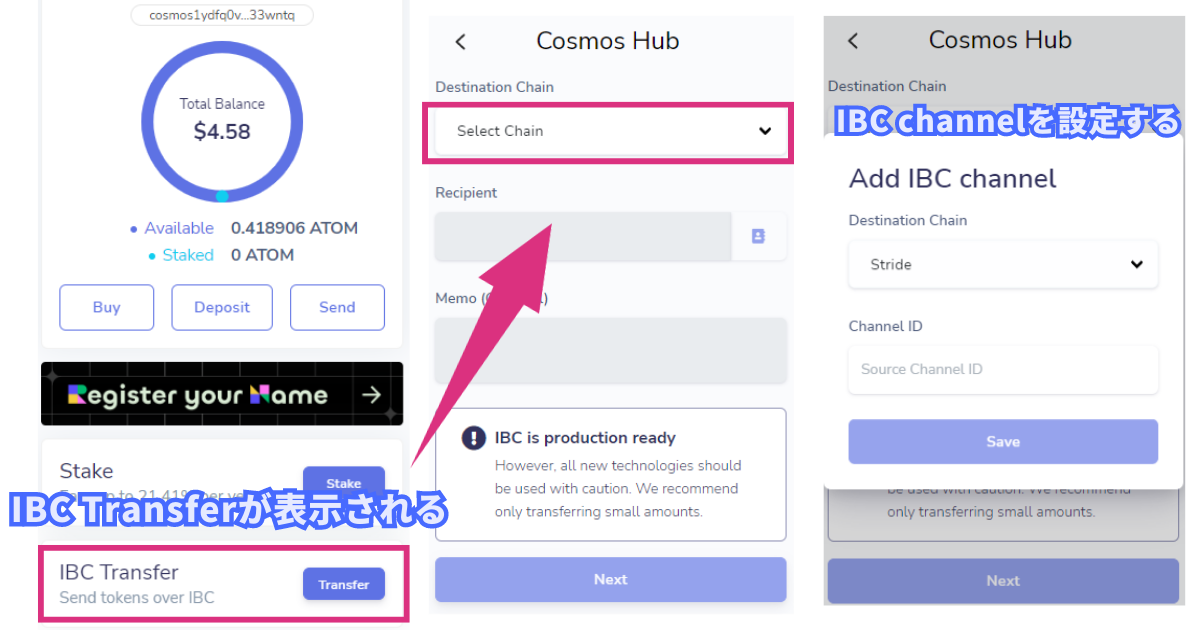
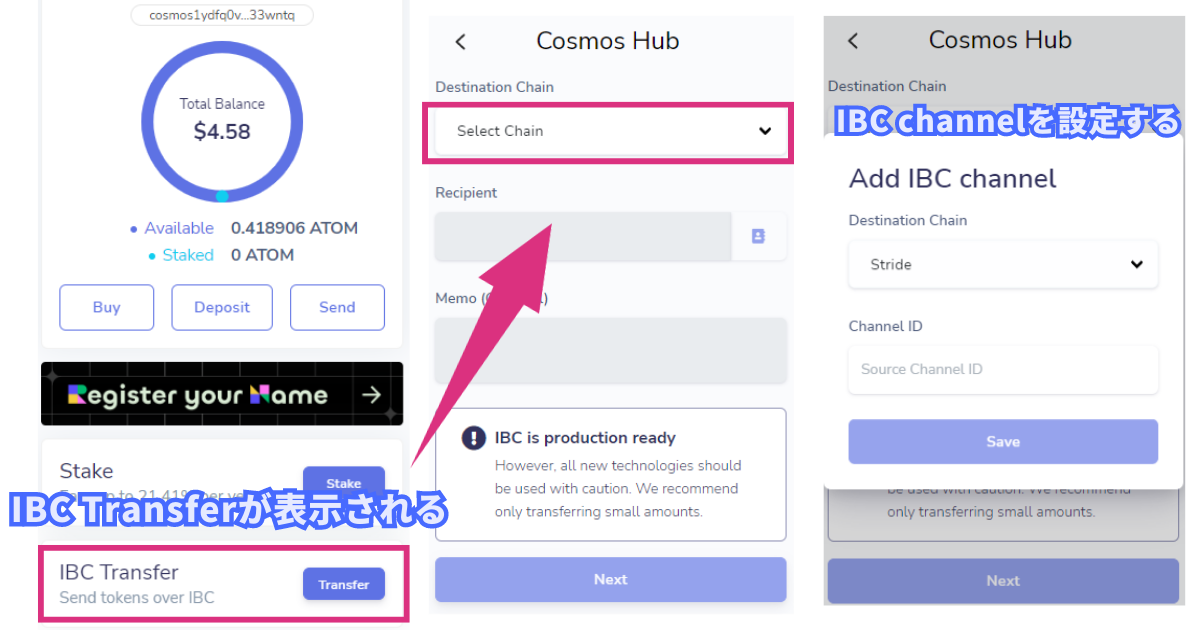
Destination Chain(送金先ブロックチェーン)にStrideを選んだら、Channel IDを入力する必要があります。
Channel IDはその都度Cosmos Hub⇒StrideのIBCが開通しているIDを調べて入力する必要があります。
Channel IDはこちらのサイトから以下の手順で調べることができます。(MINTSCAN)
画面上がCOSMOSになっていることを確認し、上タブ「RELAYERS」より送金先であるSTRIDEをクリックします。(逆にStrideからCosmosにIBC送金する場合は、上のタブはStrideで設定してその後リストからCosmos Hubを選ぶ)
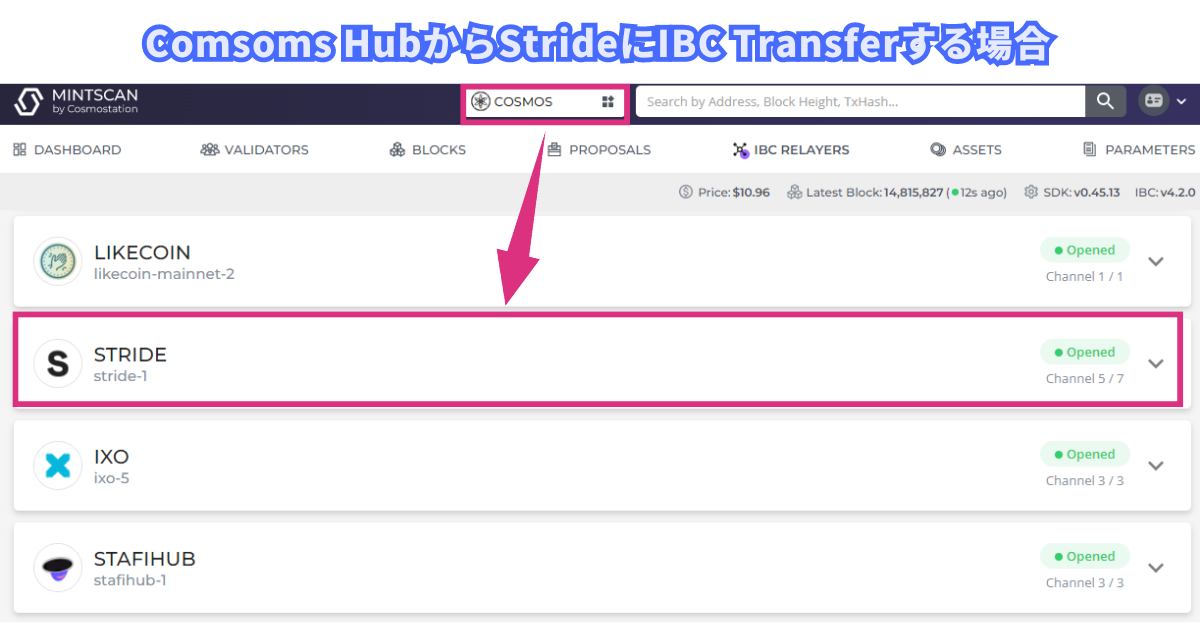
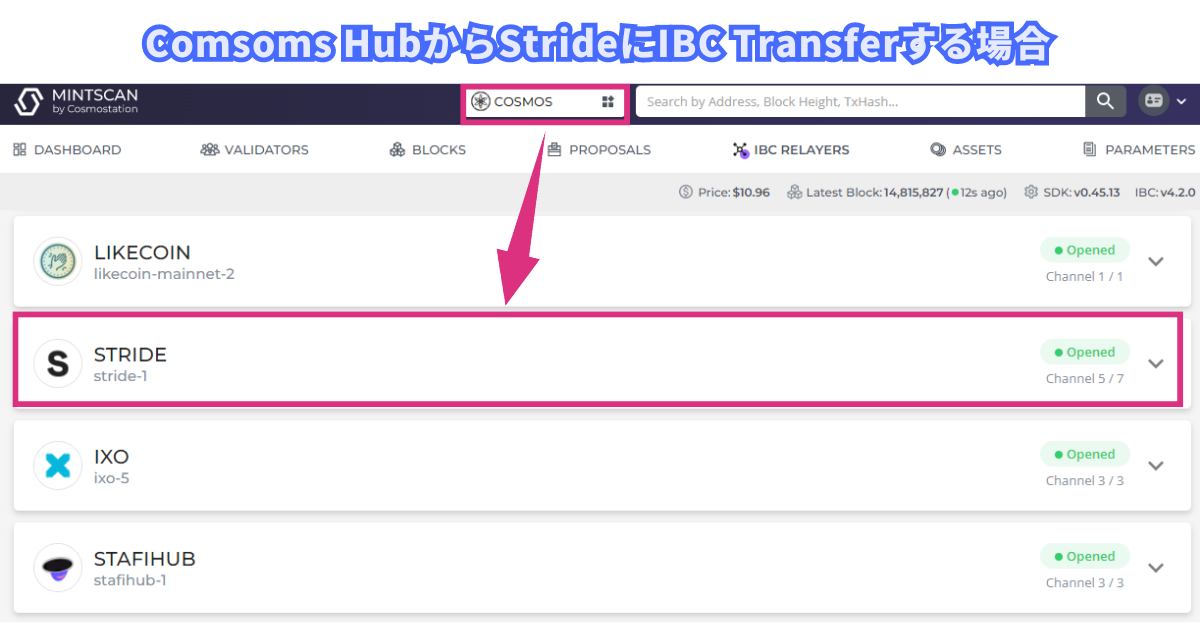
開通しているチャンネルIDを確認しましょう。緑色になっている所が現在開通しているチャンネルです。
「Channel ID」の欄には開通しているチャンネルの送金元のIDを入力します。(今回の例でいればCosmos Hubの方のID)
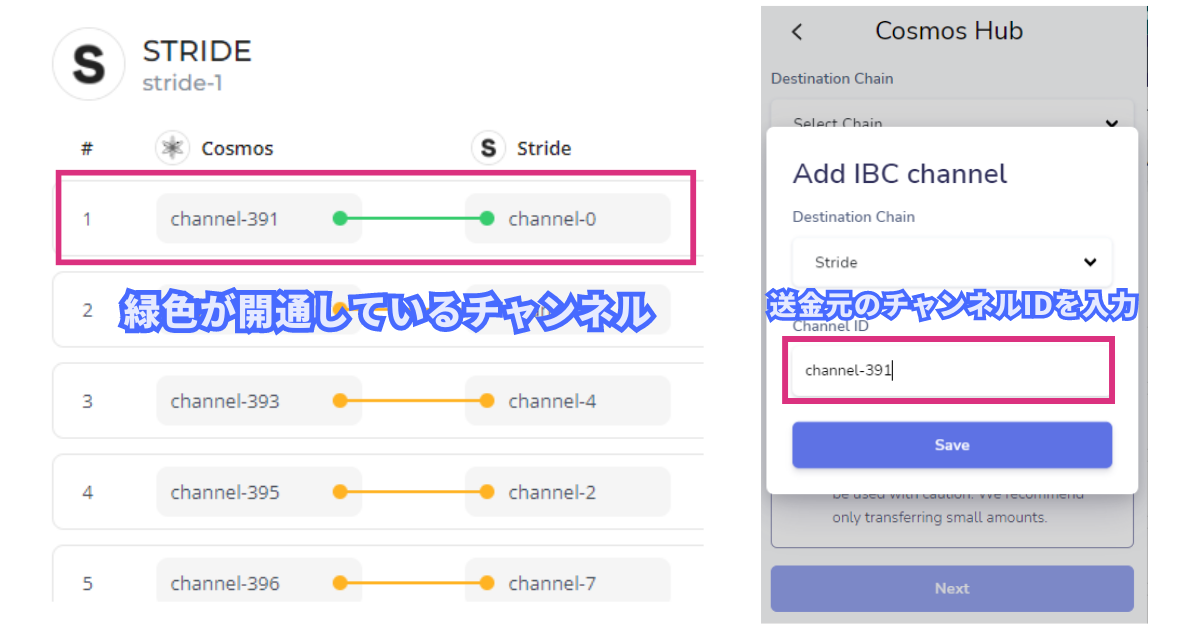
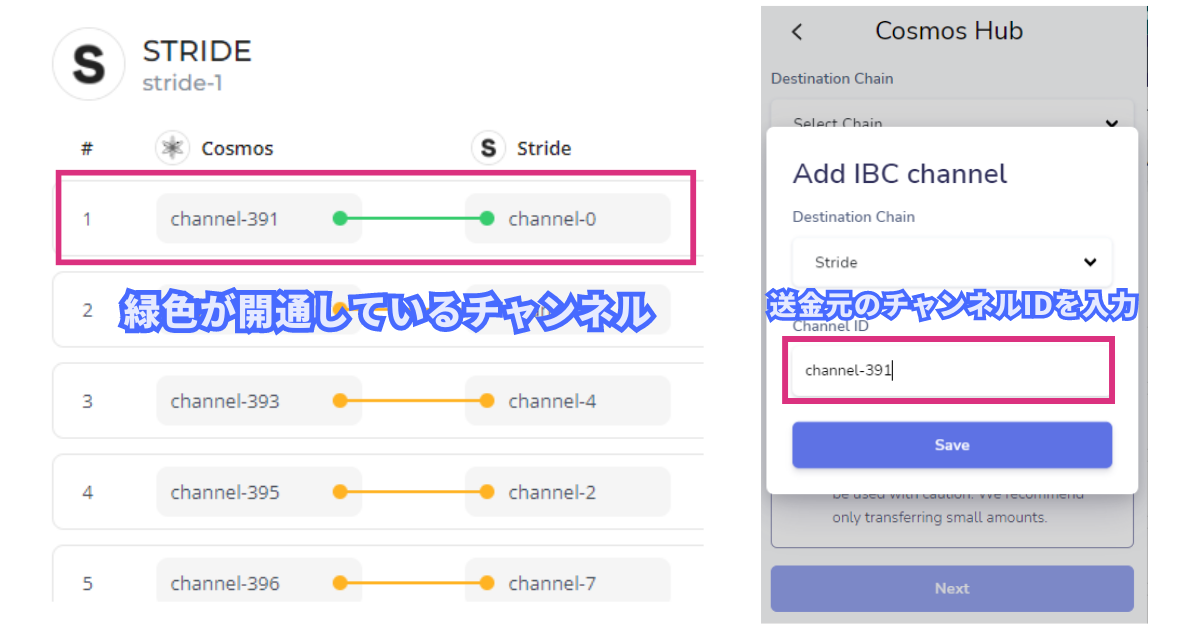



以前開通していたチャンネルが開通しなくなることもあるので、送金の都度同じ手順で確認するようにして下さい。
③送金先アドレスを入力してIBC送金
送金に必要なチャンネルの情報が入力できたら、送金先のアドレスを「Recepient」の欄に入力します。
Strideであれば上のタブでStrideに切り替えた後、表示されたアドレスをコピーして貼り付けます。
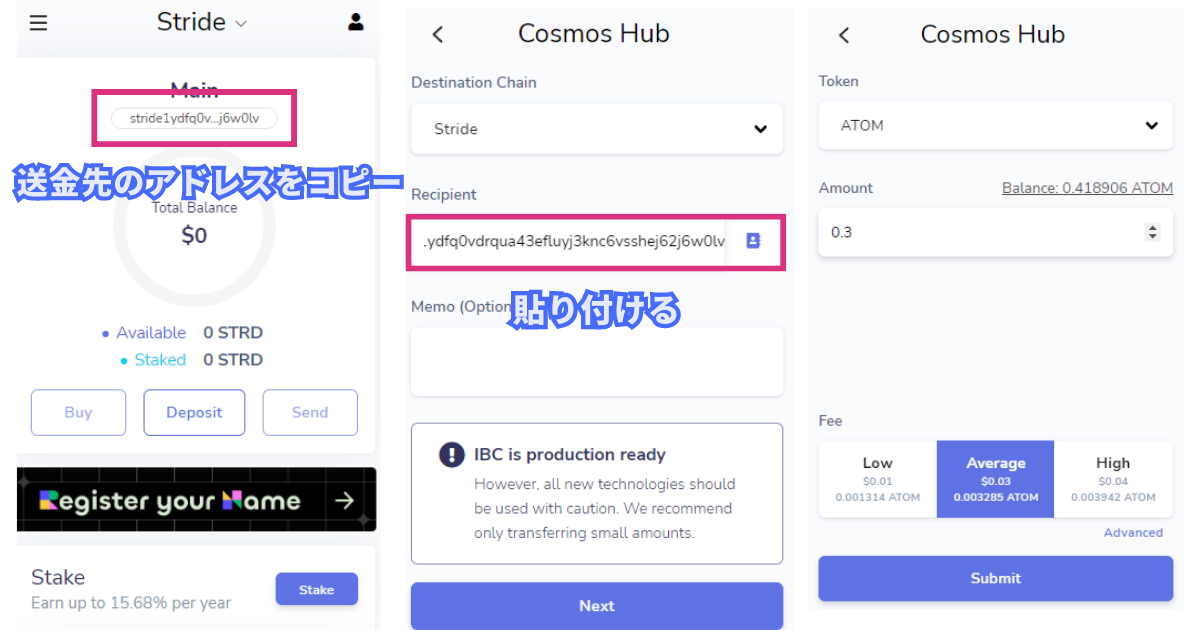
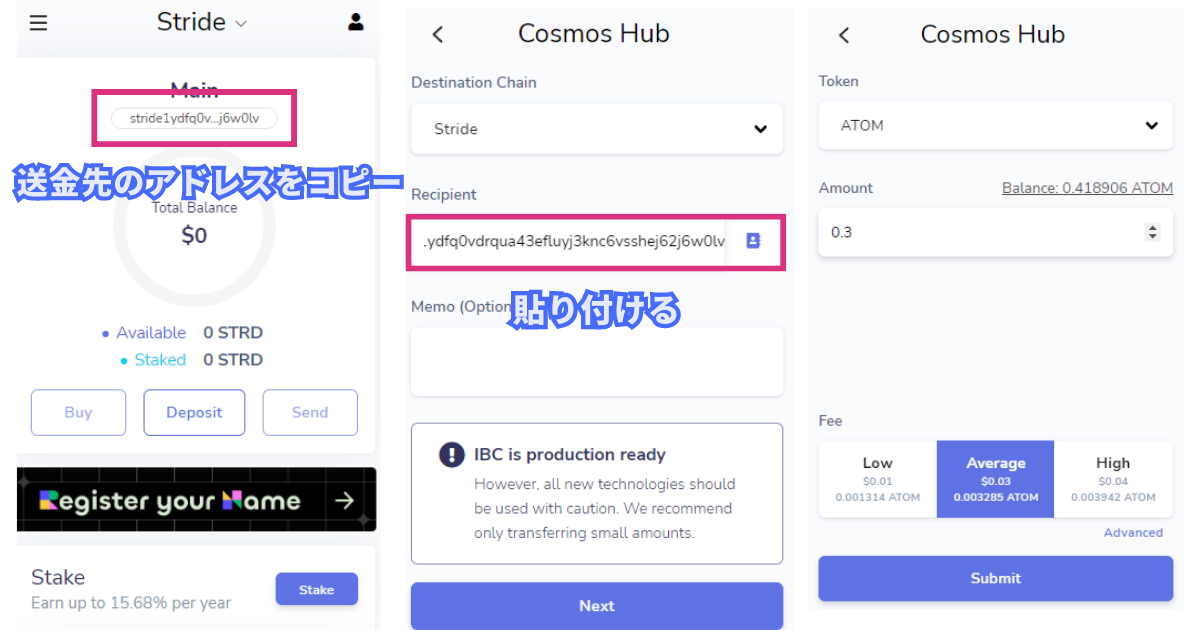



後は送金する仮想通貨と枚数を入力し、ガス代を支払って「submit」でマニュアルのIBC Transferは完了です!
例①:Osmosisなら手動IBC送金は基本的に不要
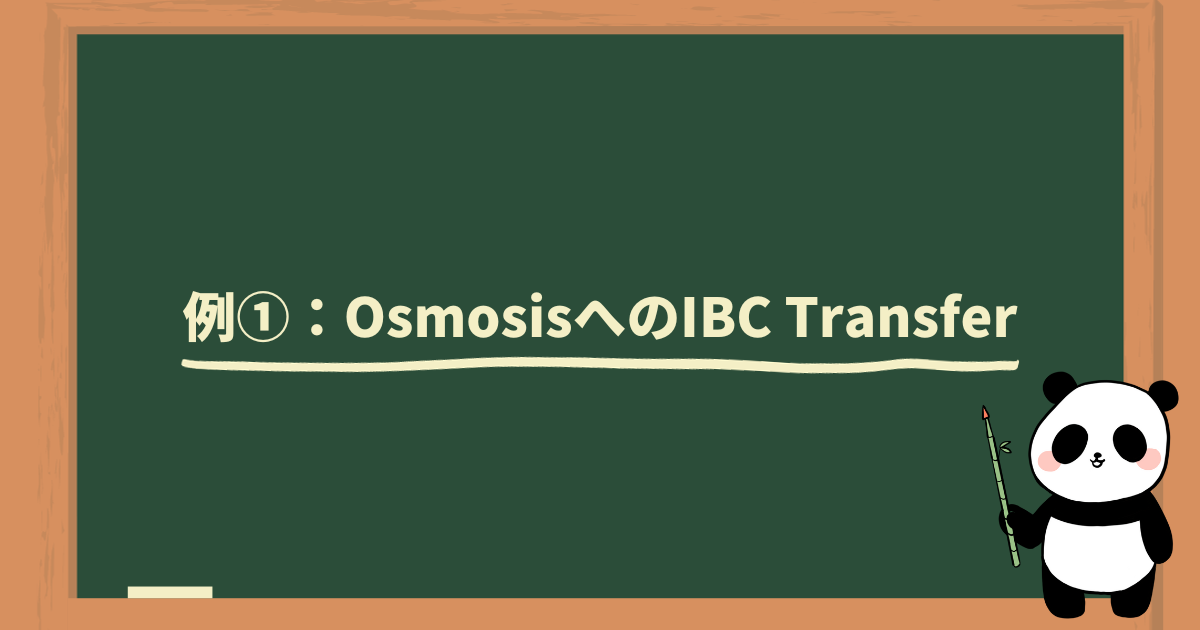
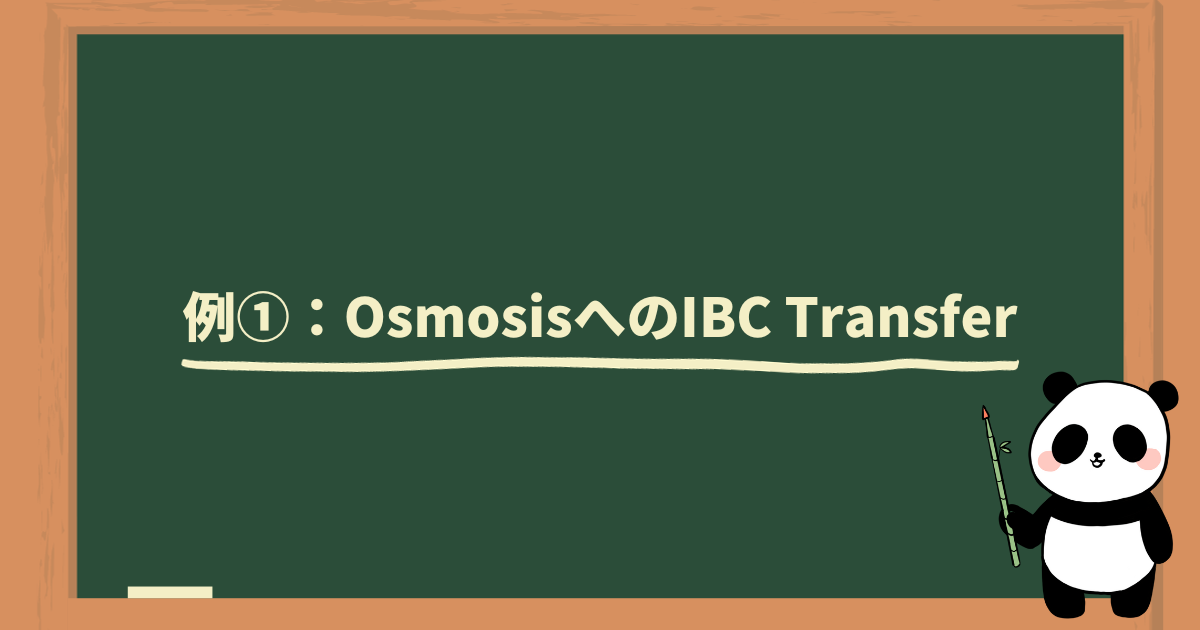
例えば、分散型取引所Osmosisで仮想通貨をスワップしたり、流動性を提供したりする場合にはブロックチェーンOsmosis上に仮想通貨を持ってくる必要があります。
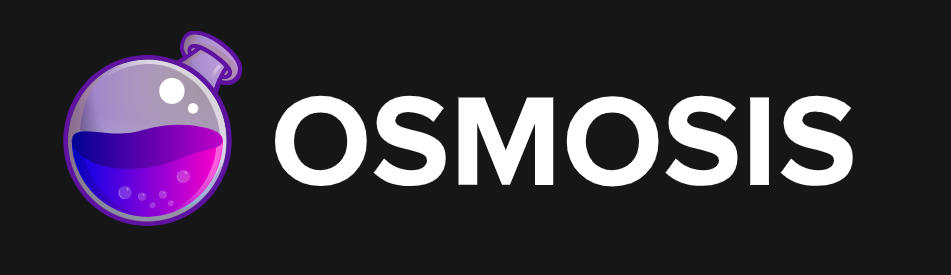
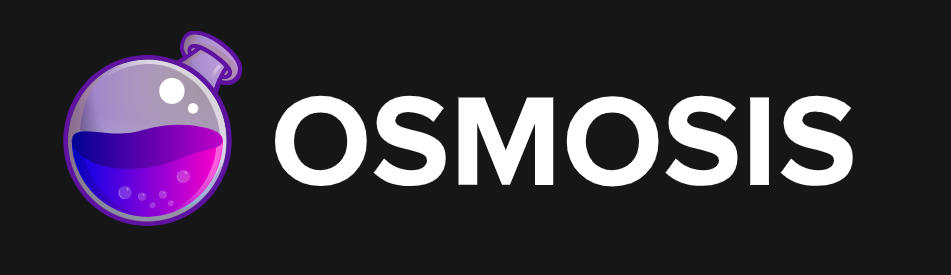
この時は、本記事で紹介したようなマニュアルのIBC Transferは不要です。





分散型取引所Osmosis側の操作で簡単にIBC Transferができるからです。
Cosmos Hub上にあるATOMをOsomosisチェーン上に持ってくる場合は、Osmosis側で次のように操作します。
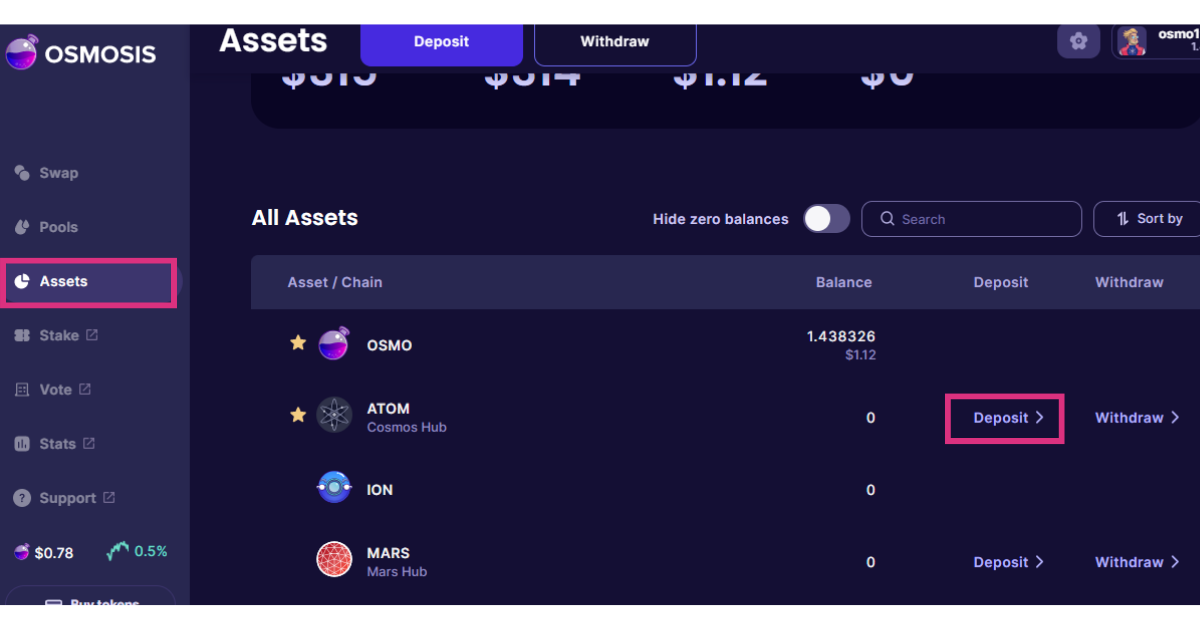
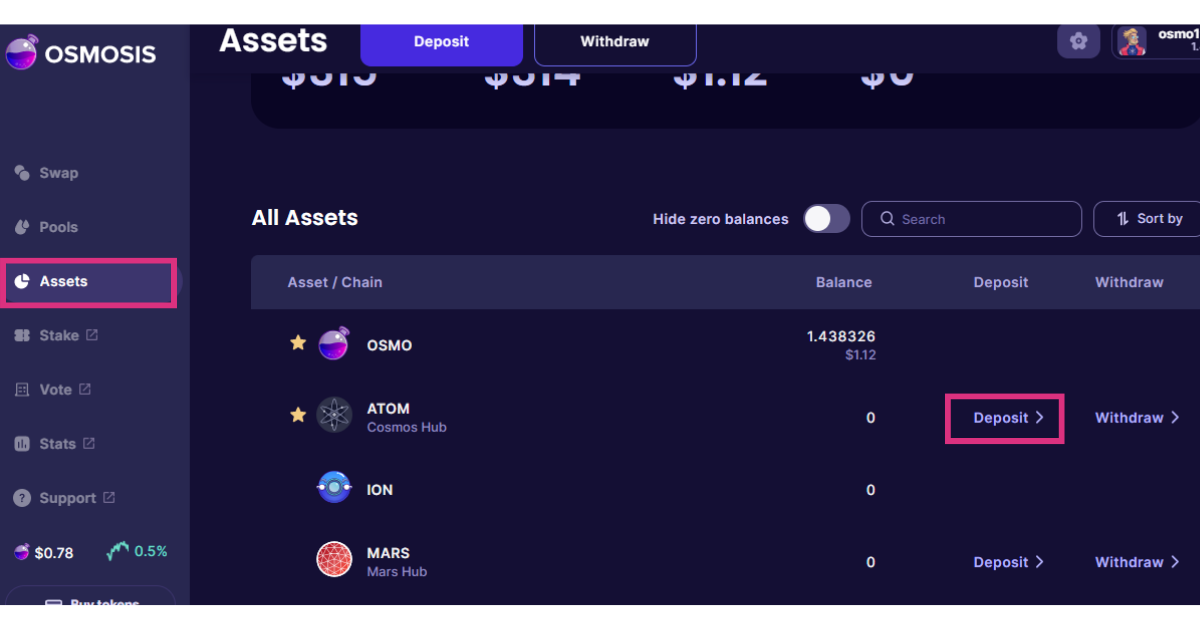
逆にOsmosisチェーン上にあるATOMをCosmos Hubチェーン上に持ってくる場合は次のように操作します。
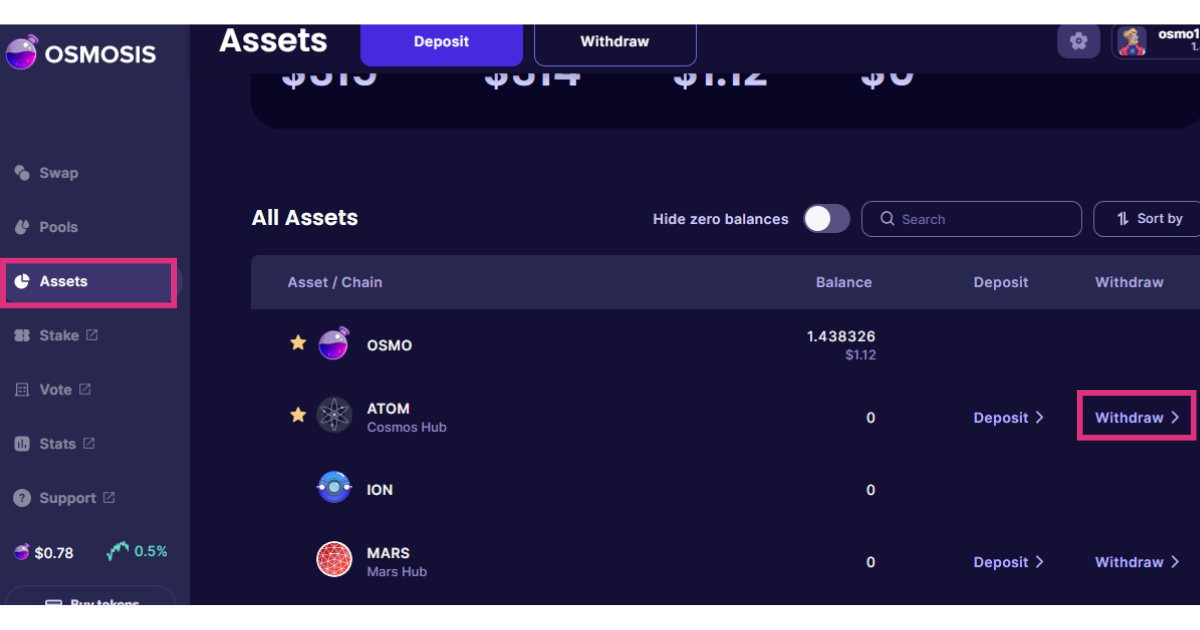
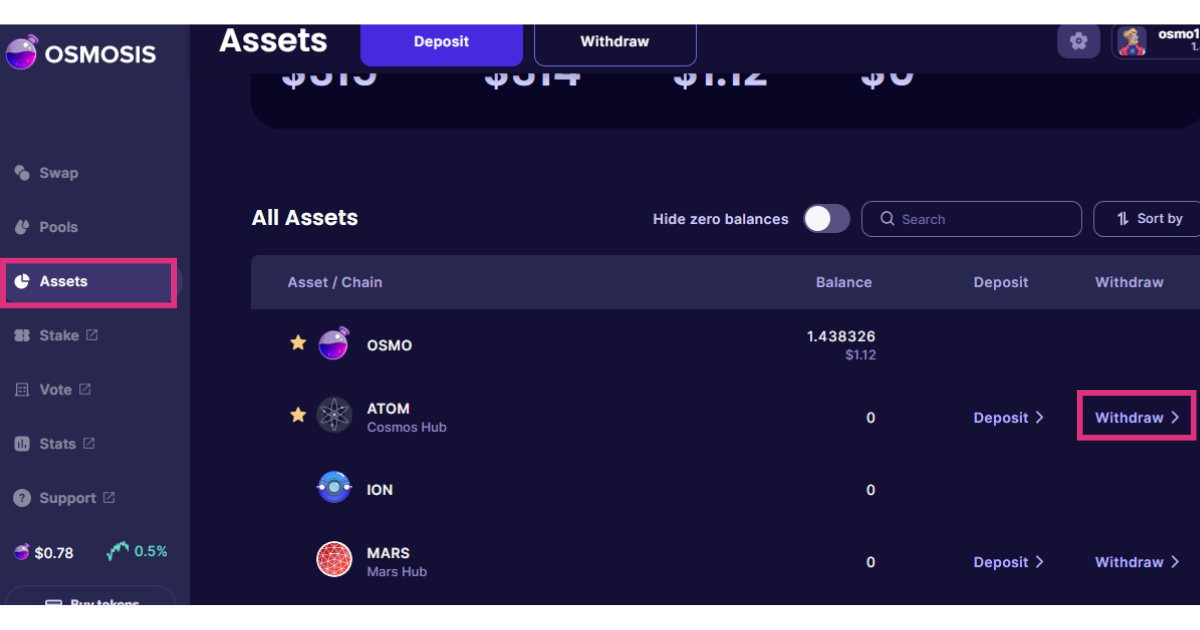
ATOMを発行元のブロックチェーンであるCosmos Hub以外に送金することはできないので(Strideへ送金等)、その場合は本記事で紹介したマニュアルのIBC Transferを行うようにしましょう。



チャンネルIDはOsmosis⇒StrideのものをMINTSCANで調べます。
例②:Strideなら手動IBC送金は基本的に不要
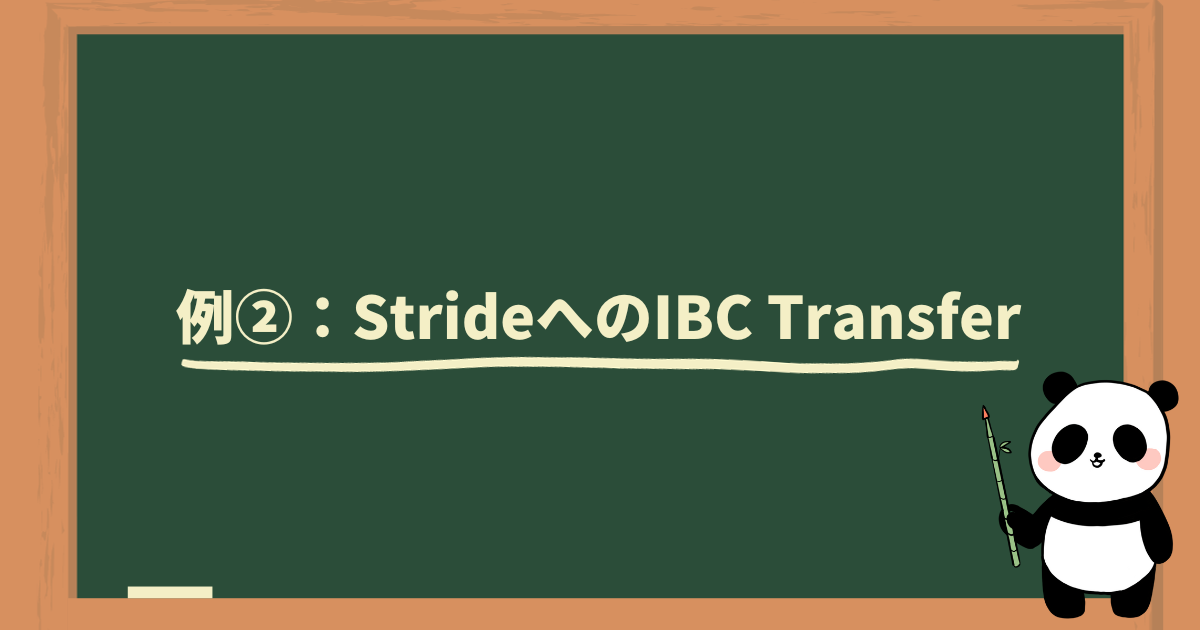
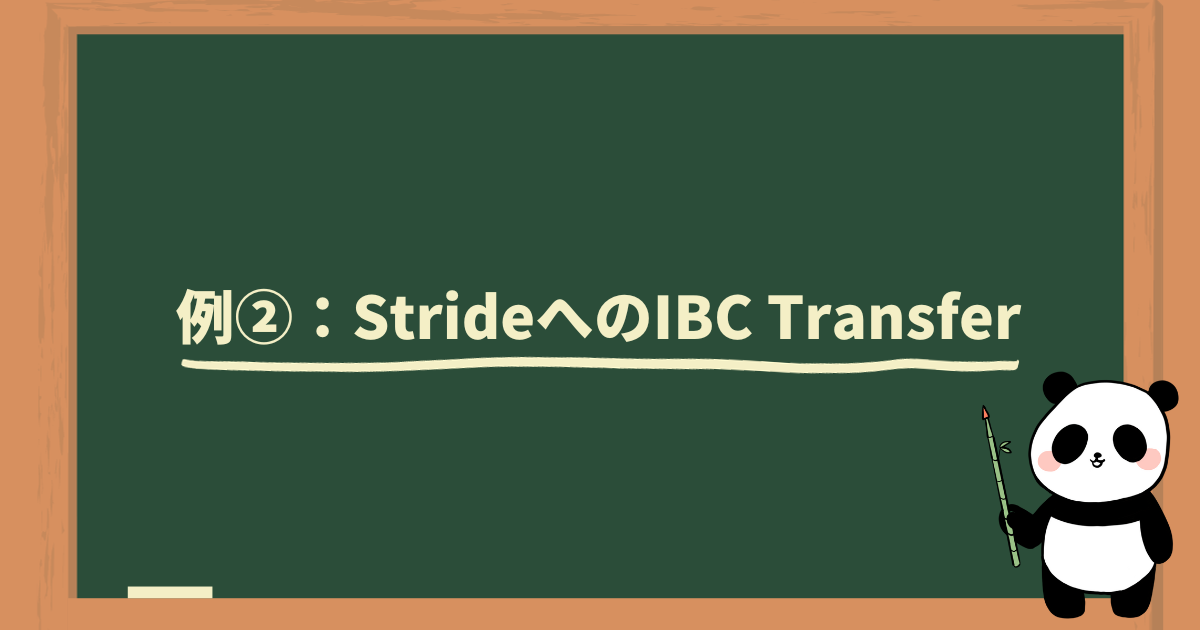
ATOMのリキッドステーキングサイトStrideに関しても、ステーキングを行いたい仮想通貨は自動的にブロックチェーンStride上に自動で持ってきてくれるため、手動のIBC Transferは不要です。
例えば、仮想通貨ATOMをリキッドステーキングしたい場合、ブロックチェーンCosmos HubにATOMを置いたままでもStrideでリキッドステーキングを行うことは可能です。
リキッドステーキングを行いたい数量を入力して実行すれば、自動的にブロックチェーンStrideに持ってきてくれます。


まとめ:マニュアルで行う必要は基本ない


本記事ではKeplr Wallet(ケプラーウォレット)でIBC Transferを行う方法を紹介してきました。
以下の手順で行うことができます。
※読みたい所にジャンプして戻れます。
多くのCosmos系のサービスを利用する際は、サービス側でIBC Transferを自動で行ってくれるため、マニュアルで行う必要は基本的にありません。



チャンネルIDの設定に手間が掛かり、誤送金のリスク等もあるので、必要な場合に限り行うようにしましょう。
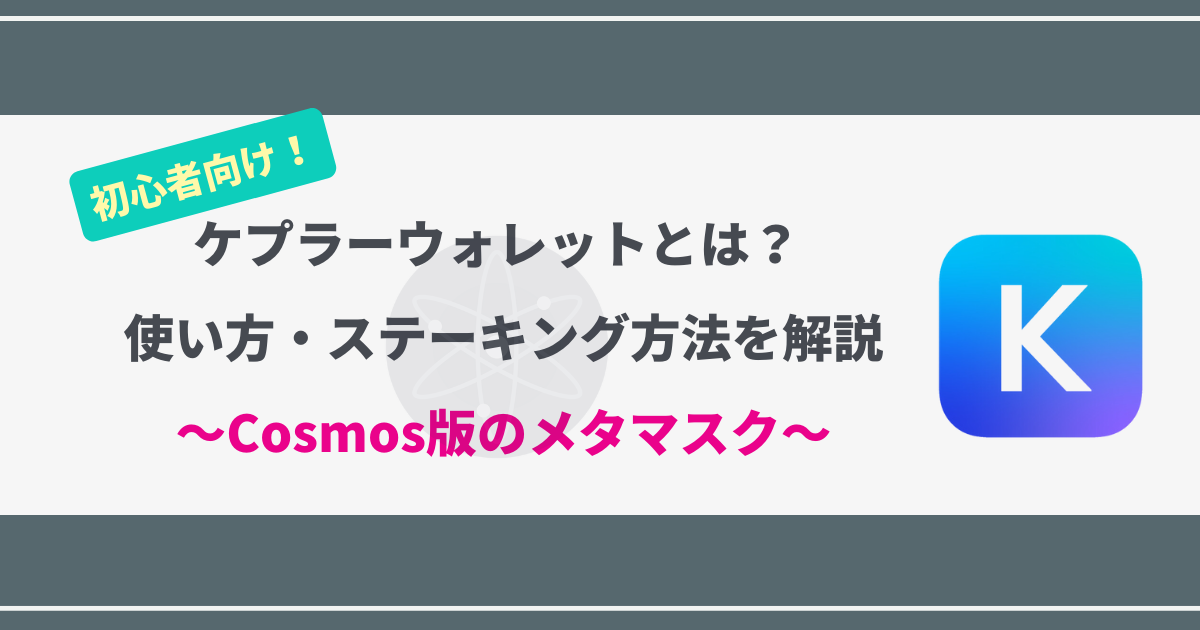
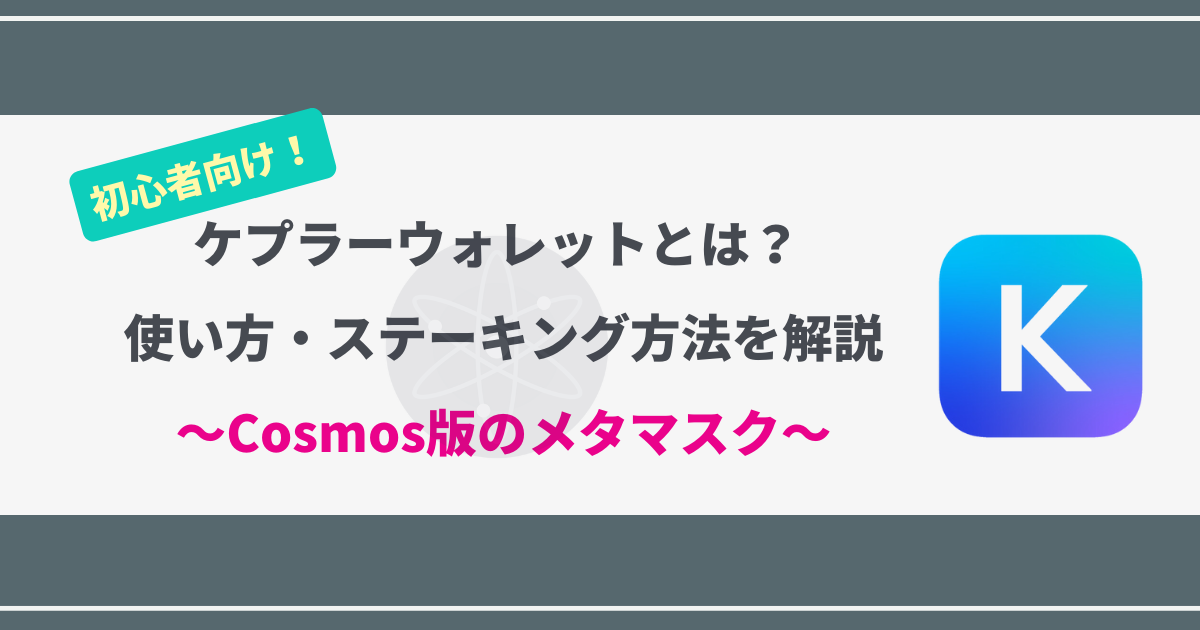


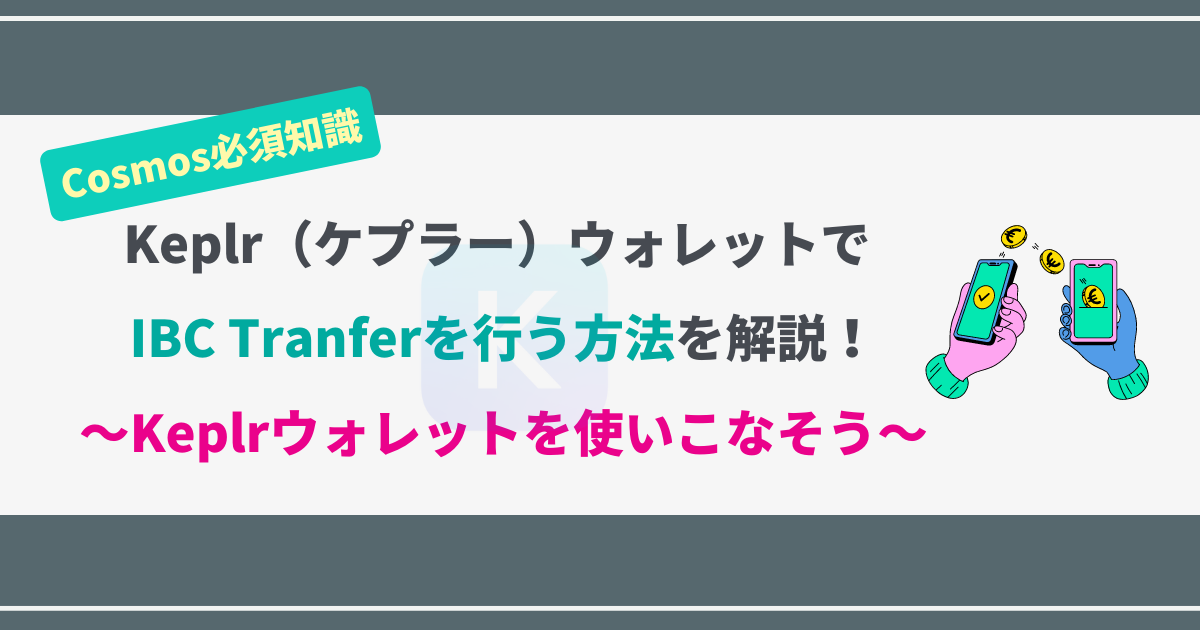

コメント